Excel将同一单元格数据拆分并制成一维表
1、如下图,我们要将同一单元格数据拆分开。

2、点击方方格子(具体的下载安装方法百度即可)

3、点击合并转换

4、点击排列组合

5、点击拆分组合,在区域选项输入单元格区域,点击确定,选择存放位置,即可
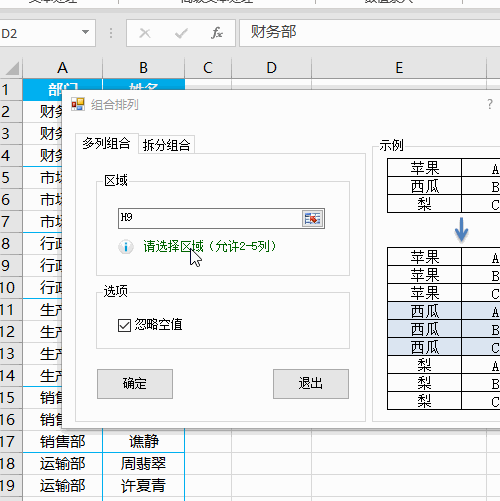
1、全选表格区域,点击数据(本文使用office365演示,低版本可能需要需要下载power query插件才能够使用)

2、点击自表格/区域

3、选中姓名列,点击转换,拆分列
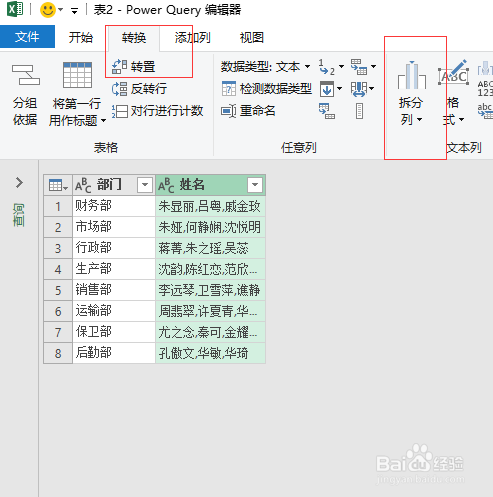
4、点击按分隔符,点击确定
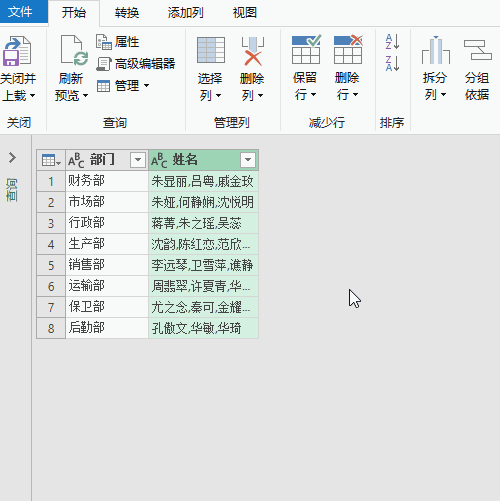
5、选中部门列,点击转换,点击逆透视列,选择逆透视其他列

6、点击开始,点击关闭并上载即可完成
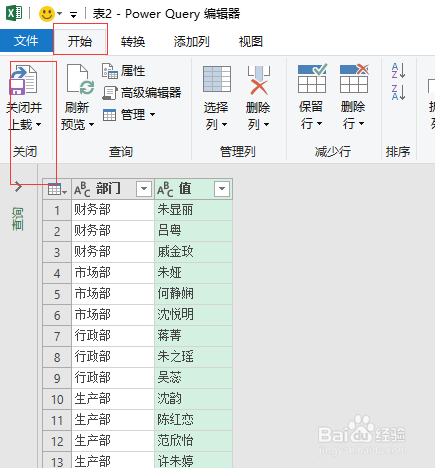
声明:本网站引用、摘录或转载内容仅供网站访问者交流或参考,不代表本站立场,如存在版权或非法内容,请联系站长删除,联系邮箱:site.kefu@qq.com。
阅读量:55
阅读量:174
阅读量:160
阅读量:146
阅读量:51